Hvordan Fixer Jeg Video Lag på Windows 11?

For at løse video lag problemer på Windows 11, opdater dine grafikdrivere til den nyeste version og deaktiver hardwareacceleration.
Du kan gøre mange ting på Google Fotos. For eksempel kan du forbinde forskellige videoer eller oprette en låst mappe for at holde bestemte billeder sikre. Du kan nemt finde billeder af din familie og venner alene eller med en bestemt kontakt. Men det er også muligt at oprette et album og kun fylde det med billeder af en specifik kontakt.
Sådan opretter du et album på Google Fotos
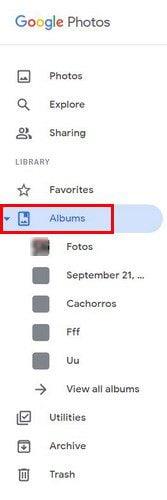
Du skal oprette albummet for automatisk at gruppere alle billederne af en bestemt kontaktperson. Hvis du er på din computer, skal du klikke på album, og øverst til højre vil du se muligheden for at oprette et album.
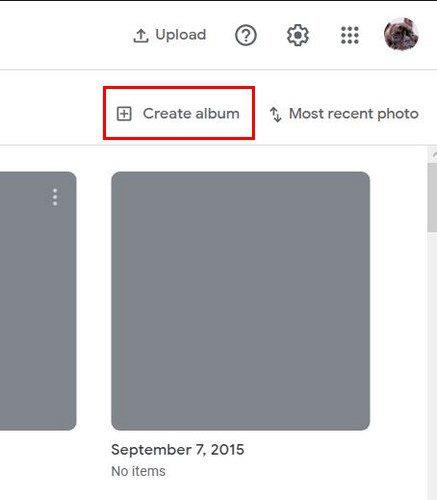
Du skal give dit album et navn og vælge indstillingen Vælg personer og kæledyr.
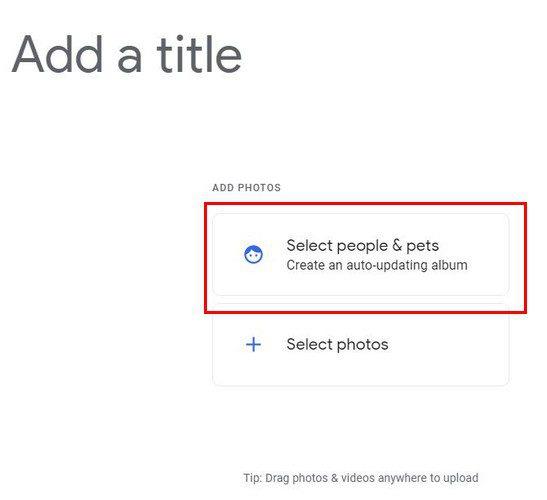
Vælg kontakten, og dine billeder med denne kontakt begynder at uploade. Du kan klikke på knappen Tilføj billeder øverst til venstre, hvis du ser, at Google Fotos gik glip af et billede. Du vil også se en aktiemulighed. Tryk på prikkerne øverst til højre. Du kan slette albummet, redigere det og vælge Indstillinger. I denne sidste mulighed kan du tilføje et andet ansigt til listen, aktivere linkdeling og få appen til at give dig besked, når et billede tilføjes.
Det vil se ud som billederne nedenfor, hvis du er på din Android-enhed.
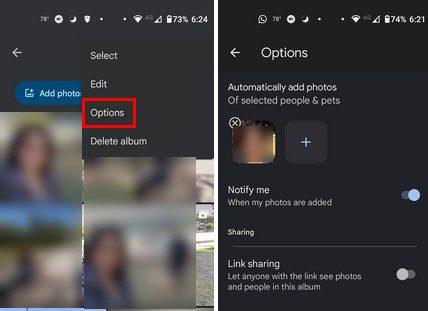
Hvis du er på din computer, vil du se nogle muligheder, som du kun vil se på din computer. For eksempel, når du åbner et album og klikker på prikkerne øverst til højre, vil du se muligheden for Indstil albumcover og Download alle. To muligheder, du ikke kan se på din Android-enhed.
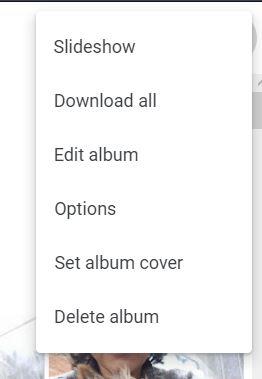
Hvis du nogensinde har brug for at omdøbe eller slette albummet, skal du gå til albumsektionens hovedside og klikke på prikkerne. Du vil se de to muligheder der.
Konklusion
Det er nemt at oprette et album, og det samme er at lave et med billeder af din yndlingsperson. Du kan oprette så mange album, du vil, og slette dem efter, hvis det er det, du vil gøre. Hvor mange albums vil du lave? Del dine tanker i kommentarerne nedenfor, og glem ikke at dele artiklen med andre på sociale medier.
For at løse video lag problemer på Windows 11, opdater dine grafikdrivere til den nyeste version og deaktiver hardwareacceleration.
Vi har brugt lidt tid med Galaxy Tab S9 Ultra, og den er den perfekte tablet til at parre med din Windows PC eller Galaxy S23.
Lær hvordan du fremhæver tekst med farve i Google Slides appen med denne trin-for-trin vejledning til mobil og desktop.
Mange nyhedsartikler nævner det "mørke web", men meget få diskuterer faktisk, hvordan man får adgang til det. Dette skyldes hovedsageligt, at mange af de hjemmesider, der findes der, huser ulovligt indhold.
Indstil timere til Android-apps og hold brugen under kontrol, især når du har vigtigt arbejde, der skal gøres.
At vide, hvordan man ændrer privatlivsindstillingerne på Facebook på en telefon eller tablet, gør det lettere at administrere din konto.
Lær alt om PIP-tilstand i Google Chrome, og hvordan du aktiverer det for at se videoer i et lille billede-i-billede-vindue, ligesom du kan på dit TV.
Hav det sjovt i dine Zoom-møder med nogle sjove filtre, du kan prøve. Tilføj en halo eller se ud som en enhjørning i dine Zoom-møder med disse sjove filtre.
Opdag hvordan du nemt og hurtigt kan aktivere mørk tilstand for Skype på din Windows 11 computer på mindre end et minut.
Så, du har fået fat i denne slanke og kraftfulde enhed, og det er stort set alt, hvad du har drømt om, ikke? Men selv de bedste gadgets har brug for en pause.






